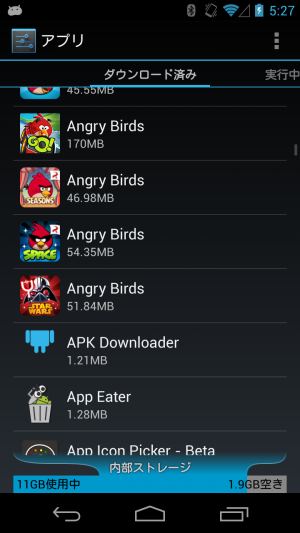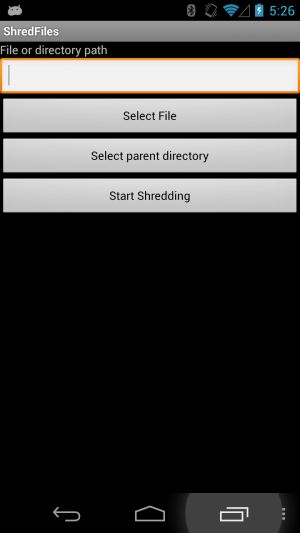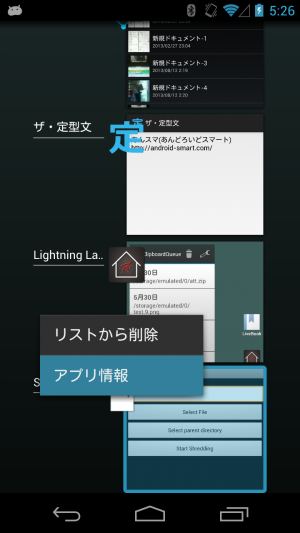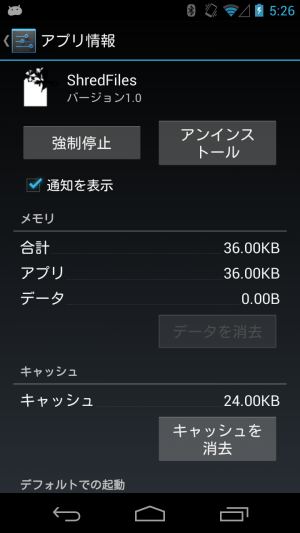操作中のアプリの情報画面に行くにはタスク切り替え画面の長押しが手軽
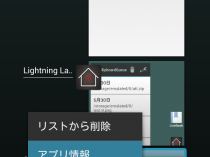
Androidの「アプリ情報」の画面では、各アプリのバージョンなどの情報を確認できるだけでなく、アンインストールやデータの消去、「デフォルトで起動」の解除など様々なメンテナンスを行える。
アプリ情報の画面には、Androidの設定画面の「アプリ」の一覧から進めるが、沢山のアプリをインストールしていると目的のアプリを探すのが面倒臭い。
ホームアプリにもアンインストール機能が搭載されていることはあるが、普段URLのタップなどから起動することが多いアプリでは、アイコンの場所を思い出せなかったりする。
操作中のアプリのアプリ情報画面をより手軽に開きたければ、タスク切り替え画面の項目をロングタップしてみよう。ポップアップメニューからアプリ情報画面に進むことが出来るぞ。
このテクを覚えておけば、アプリの調子が悪くなってデータを消去したくなったときや、不要になってアンインストールしたくなったとき、「デフォルトでの起動」を解除したくなったときなどに、最速でアプリ情報画面に辿り着けるはずだ。
アプリのアンインストールなどを行いたくなったとき、いちいち一覧から対象のアプリを探すのは面倒だ。
操作中のアプリのアプリ情報画面を開きたければ、タスク切り替え画面を表示しよう。
ほとんどの端末では、ホームキーの右側のボタンだが、ホームキーなどが物理キーの端末では、ホームキーの長押しで表示するようになっている場合もあるぞ。
タスク切り替え画面には、最近操作したアプリが一覧表示される。項目をロングタップすると、このようなメニューが表示され、「アプリ情報」でアプリ情報画面に進めるぞ。
アプリ情報画面では、アプリのアンインストールやデータの消去、デフォルトでの起動の解除などを行える。
関連記事

検索ボタン長押しで操作中のアプリの情報を表示できる「AppInfo」はフィッシング詐欺アプリ対策にも役立つ

【Androidの基本テク】アプリの動作がおかしくなったら、まずはタスク切り替え画面で終了してみよう

一番最近インストールしたアプリのアンインストール画面を最速で呼び出せる「LastAppUninstaller」

【Androidの基本テク】URLやファイルを開くアプリを選択しよう

【AndroidSmartManager】アンインストールやデータ削除、SDカードへの移動をサクサク行なえる端末内アプリ管理機能

画面タップだけの快適操作で不要アプリを連続アンインストールできる「Smart App Uninstaller」

【Androidの基本テク】不要な通知を出すアプリを通知欄から排除(Android4.1以降)

初心者に多い質問「Android マーケットからアプリが落ちてこない!」

「Lookout Mobile Security」がアンインストールできないたった一つの理由とその解決方法とは…
2014年06月01日13時37分 公開 | カテゴリー: チューンアップ | キーワード:チップス | Short URL
ツイート ![]()
最新記事
- 冬用電気ヒーター付き電気シュラフ!着ながら作業すれば暖房いらず!
- USB給電式の寝袋用発熱パッド!寒い冬の節電アイテムに!
- 仕事もゲームも健康的にスマートに!快適なポジショニングに調整できるリストレスト!
- 簡単設置のテーブル収納ラック!デスクの小物をすっきり整理!
- 簡単取り付け&効率アップ!デスクに収納をプラス!
- 冷却機能付きのワイヤレス充電器!しっかり冷やしながらスマホを充電!
- 冷却ファンでがっつり冷やす!冷やしながら充電出来るスマホスタンド!
- 冷却・充電・スタンドの3Way仕様!スマホを冷やしながら充電!
- セミハードタイプのマルチコンテナ!収納物をしっかり守る!
- iPhone、Apple Watch、AirPodsの充電はこれ1つで!Qi2高速ワイヤレス充電で快適な充電体験を!
- 外の世界にも耳を澄ませるオープンイヤーワイヤレスイヤホン!極上の音楽体験を!
- 雲のように柔らかく快適!耳をふさがないイヤーカフ型イヤホン!
- 耳に挟むだけのワイヤレスイヤホン!周りの音を聴きながら高音質な音楽を楽しめる!
- Bluetooth5.4搭載のイヤーカフ型ワイヤレスイヤホン!60時間の長時間再生可能!
- 時計で電話にも出れる!一回の充電で長期間使えるスマートウォッチ!
- 合計最大240W出力!Ankerのハイスペックな充電器!
- アイデア次第で使い方無限大!柔らかいシリコン製のケーブルクリップ!
- 摩耗、引き裂き、すり切れに強い!たくさん入るガジェットポーチ!
- 9台の機器を同時充電可能!Ankerのチャージングステーション!
- 合計最大160W出力!14in1のドッキングステーション!
- じんわり温めて心を癒す毎日のルーティン!充電式のホットアイマスク!
- ピカチュウと充電を持ち歩こう!コンパクトデザインのガジェットポーチ!
- ピカチュウが充電してくれる?Ankerの可愛いワイヤレス充電器!
- MagSafe対応でピタッと置くだけ!Ankerのワイヤレス充電器!
- ワールドクラスのノイズキャンセリング搭載の完全ワイヤレスイヤホン!止まらないサウンドが、力をくれる!
- マグネット式カードリーダー!最大42.5Wの急速充電!
- ピタッと背面にキャップがくっつく極薄スリムSSD!隣のポートに干渉しないスリム設計!
- 子どもだけでなく大人も!大音量130dBのLEDライト付き防犯ブザー!
- 雨にも負けず、晴れにも負けず!晴雨兼用の折り畳み傘!
- 洗練されたシックなデザイン!しっかり保護して持ち運び出来るノートPCバック!